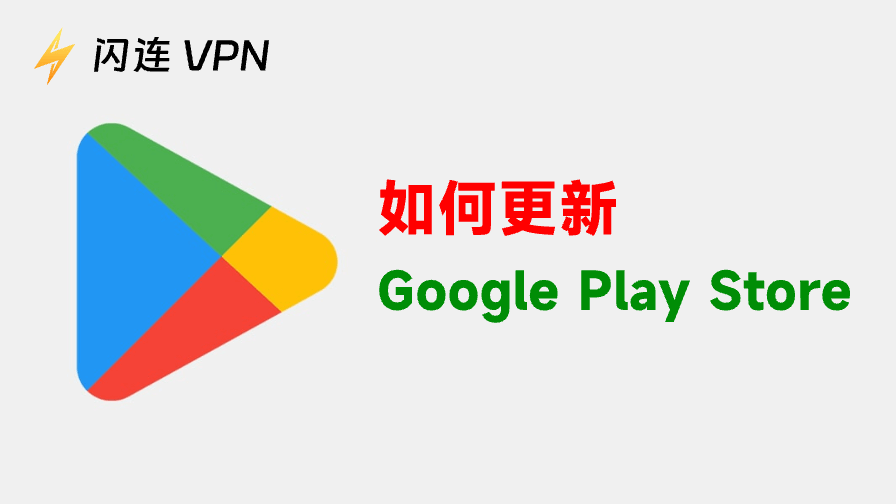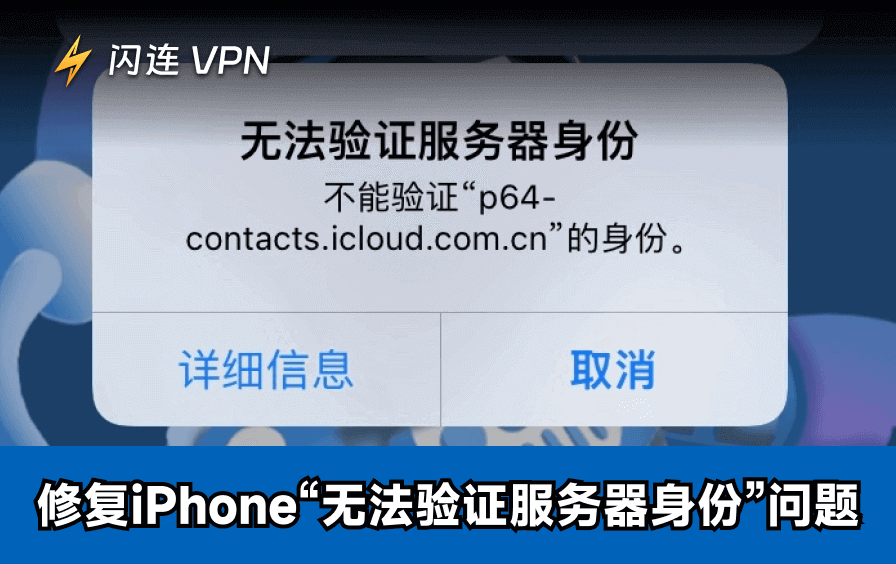若您使用安卓设备,掌握谷歌应用商店的更新方法至关重要——这能保障应用安全、获取最新功能并修复商店意外故障。尽管谷歌应用商店通常自动更新,但该过程未必总能顺利完成。若需手动更新Google Play商店,本文提供了分步指南。无论您使用三星、小米、谷歌或其他安卓品牌设备,操作步骤基本一致。
方法一:通过商店设置更新Google Play商店
对多数用户而言,内置方法是更新Google Play商店最简便的途径。它能强制设备检查Google Play应用新版并自动安装。
- 在安卓设备上打开Google Play商店。
- 点击右上角个人资料图标。
- 进入设置。
- 展开关于选项。
- 点击更新Play商店。
- 若有可用更新,系统将自动安装。

方法二:清除Google Play商店缓存触发更新
有时可能因存储数据冲突导致Google Play商店更新失败。清除缓存可强制手机获取最新版本。
- 在安卓设备上打开设置。
- 进入应用或应用管理。
- 选择Google Play商店。
- 点击存储与缓存。
- 依次点击清除缓存和清除数据。

操作完成后重新打开Play商店,系统将尝试自动更新。此方法适用于更新选项失效时。
方法三:安装最新版Google Play商店APK
若内置更新失败,可通过安装Google Play商店APK手动更新。此为常规途径无法获取更新时的常用解决方案。
- 从可信来源(如APKMirror)下载Google Play商店 APK文件。
- 打开设备文件管理器应用。
- 点击APK文件安装Play商店。
- 弹窗提示时允许安装未知来源应用。
如何自动更新所有Android应用
若需自动更新Android应用,请按以下步骤启用自动更新:
1. 在安卓设备上打开Google Play商店。
2. 点击右上角Google账户图标,选择“设置”。
3. 在“网络偏好设置”下点击“自动更新应用”。
4. 选择自动更新选项:“任何网络”或“仅限Wi-Fi”。

修复Google Play商店无法更新问题:5个技巧
1. 确保网络连接稳定
更新Google Play商店需要可靠的网络环境。若网络连接不稳定,商店可能无法完成更新。
- 重启设备。
- 在Wi-Fi和移动数据间切换,或更换其他网络。
- 重启路由器和调制解调器。
- 若安卓设备使用VPN,请尝试关闭VPN后重新启动。
- 启用飞行模式,等待10秒后关闭。
提示:
闪连VPN(LightningX VPN)——最佳免费安卓VPN,覆盖70+国家/地区,提供2000+服务器(含几个免费服务器)。使用此VPN可加密您安卓设备所有网络流量,解锁全球应用/网站。LightningX VPN采用强加密技术并严格执行无日志政策,兼具高速、稳定、安全特性,同时支持iOS、PC、Mac、Linux、电视、Chrome、Firefox及Edge平台。
2. 将安卓系统更新至最新版本
- 在安卓设备上打开设置。
- 查找软件更新。
- 点击“检查更新”升级安卓系统。
3. 释放安卓设备存储空间
若设备存储空间不足,可能导致“安卓应用无法更新”或“无法从Play商店下载应用”问题。请删除冗余文件、照片、视频等释放存储空间。
4. 移除并重新添加Google账户
若账户同步出现故障,可能Google Play商店打不开、无法使用并停止更新。
- 前往设置 > 账户。
- 选择您的Google账户。
- 点击移除账户。
- 重启手机。
- 打开Google Play商店并重新添加Google账户。
5. 缓存数据损坏是导致Play商店无法更新的原因之一。请按照上述步骤清除Play商店缓存。
为何需要更新Google Play商店
Google Play商店负责管理安卓应用下载、应用计费服务及应用兼容性。如当版本过时,您可能遭遇应用安装失败甚至崩溃问题。保持更新的主要优势包括:
- 更快的下载速度
- 更强大的安全防护
- 修复常见Google Play错误
- 界面更新与新功能
- 更好的兼容新应用